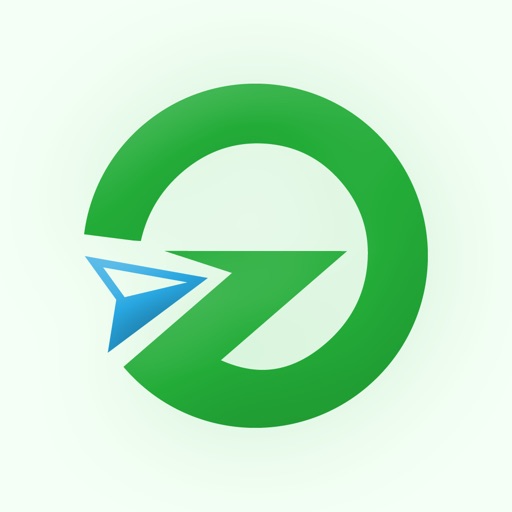メーカーHiTDEALより発売されている「スマートウォッチH2」は、楽天販売実績30万台を突破するほどの人気商品で、レビュー評価も4.1と高評価の商品です。
[itemlink post_id="743"]
ただ人気商品にも関わらず、「使い方」の詳細が説明されていませんでした。
そこで今回は【スマートウォッチH2の使い方】の中から、メインの電源ON後の「GloryFit」との接続方法、ライン通知や天気、時間設定に絞って解説していきます。後半では全機能を確認できるページもご案内していますので、チェックしてみてください。
スマートウォッチH2の使い方!電源ONからアプリGloryFitとの同期方法
スマートウォッチH2の「右側」の赤枠部分の電源ボタンを5秒ほど長押すると、電源ONになります。

表示された画面を左右にスワイプすると、色々なメニューを利用できます。
基本機能には「運動モード」「体温測定」「血中酸素の測定」「心拍数の測定」「血圧の測定」が搭載されています。本商品は本体のみでも利用できますが、アプリGloryFitを利用することで、より多くの機能を便利に使えます。
アプリGloryFitのスマホにダウンロードする
専用アプリ「GloryFit」は、Android / iPhone両方に対応しています。こちらよりダウンロードできます。
アプリGloryFitの初期設定を行う
GloryFitのダウンロードが完了したら起動します。アカウント作成画面が表示されます。
※メールアドレスでアカウント作成する場合は、メールアドレス入力後、「取得する」をクリックすると認証コードが届きます。
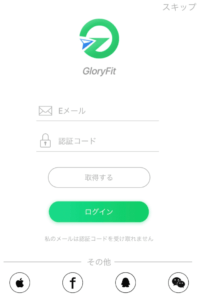
アカウント作成しない場合は、右上の「スキップ」をクリックします。
次の画面で「性別」「生年月日」「身長・体重」等を入力。以上で初期設定は完了です
アプリGloryFitとスマートウォッチH2を同期する
GloryFitの画面下の 
その後、設備の追加 > デバイスを選択 の順番にクリックすると、スマートウォッチH2が表示されるのでクリックすると、同期が完了となります。
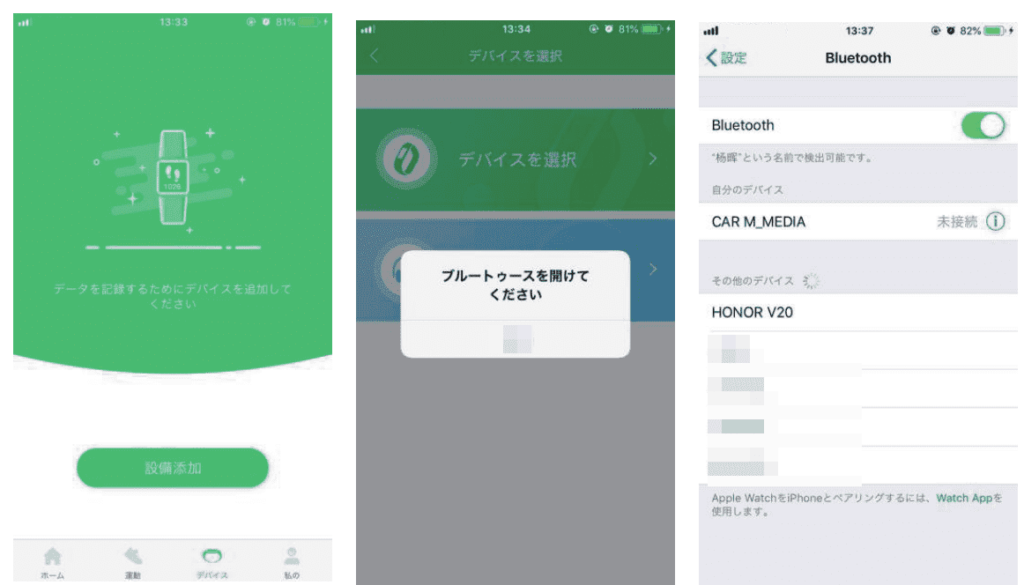
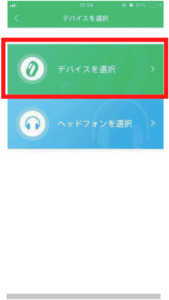
スマートウォッチH2でライン通知を受け取る設定
スマートウォッチH2とGloryFitが同期されている状態で、アプリGloryFitを開きます。
メニューから「着信通知」を選択し、「着信時のバイブ設定」をONにするとラインからの通知を取得できるようになります。
スマートウォッチH2の時間設定(時間合わせ)のやり方はコレ!
スマートウォッチH2の時間は最大で1時間程度ズレることがあります。
正しい時刻を設定する際は、アプリとベアリング(同期)してください。スマホの時刻を自動取得されて正しい時刻になります。
ペアリング後に時間がズレた場合は、一度ペアリングを解除→その後、再度ペアリングすることで時間合わせができます。
天気やその他の設定方法
スマートウォッチH2には「天気情報」が表示する機能があります。
正確な地域が表示されていない場合は、スマホ側のアプリ「GloryFit」のGPSがオフになっている可能性があります。GloryFit利用時にGPSが利用できるように設定しておきましょう。

それ以外のスマートウォッチH2の便利機能は、こちらのAmazon公式ページに詳しく説明されています。チェックしてみてください。
まとめ
スマートウォッチH2の使い方を起動方法〜アプリ連携を含めて、基本機能を解説してきました。いかがだったでしょうか?
色々なレビューがある商品ですが、3,000円台で利用できるので「スマートウォッチの入り口」に利用してみるもの良いかなと思います。
[itemlink post_id="743"]